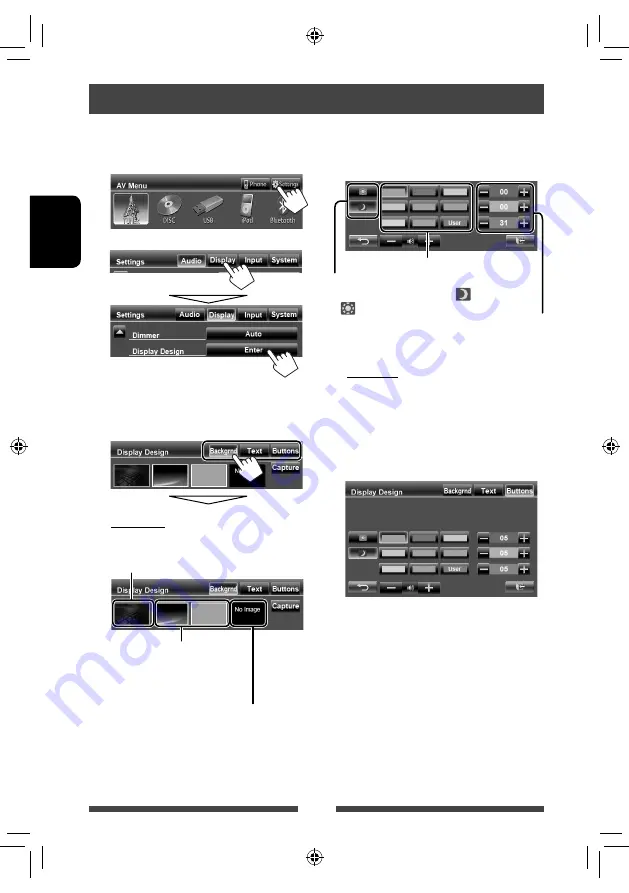
34
DEUT
SCH
1
Im Bildschirmbild <
AV Menu
>:
2
3
Wählen Sie ein Element (<Backgrnd>,
<Text> oder <Buttons>), und ändern
Sie die Einstellung.
Hintergrund
1
Wählen Sie einen Hintergrund
Ändern des Display-Designs
Sie können den Hintergrund, die Textfarbe und die Sensordisplay-Tasten ändern.
2
Wählen/justieren Sie die Farbe
Text/Tasten
Zur Einstellung der Farbe
☞
oben.
• Auf dem Tastenfarbe-Wahlbildschirm können
Sie eine Farbe für die Sensordisplay-Tasten
wählen. (Wenn eine Sensordisplay-Taste
gedrückt wird, wird die gewählte Farbe
angezeigt.)
Basisbild (Vorgabe)
Sie können eine Farbe in der
Farbpalette wählen oder die Farbe
im Benutzerfarbeinsteller justieren
(
☞
rechte Spalte)
Für Einstellung Ihrer Lieblingsszene als Hintergrund
☞
Seite 35
Benutzer-Farbanpassung: Sie können Ihre
eigene Farbanpassung vornehmen, die in
<
User
> gespeichert ist
Abblend-Einstellung: Sie können Auswahlen für jede
Abblendeinstellung treffen — <
> (Ein) oder
<
> (Aus)
Farbpalette
GE_KW-AVX840E_1.indb 34
GE_KW-AVX840E_1.indb 34
1/12/11 10:31:57 AM
1/12/11 10:31:57 AM






























